どうも、しゅんぺーです!
ヤフーショッピングの申請が通ったからホッとしていると、
開店までの10ステップというかなりシステム的にややこしいものがあります。
せっかく申請に通ったのにここで止まってしまってはもったいないです。
勢いそのままにこの10ステップもいいサクッとこなしていきましょう!
では、始まりです!
目次
開店までの10ステップ

ヤフーショッピングの開店まではそんなに容易くなくて10個のステップを踏む必要があります。
10ステップはこのようになっています。
- 支払配送方法
- 配送グループ
- アラート通知
- ストア情報
- 会社情報
- お買い物ガイド
- プライバシーポリシー
- トップ/販売商品
- ストアマッチ
- ストア開店
この10ステップですね!
では、順番に見ていきましょう!
1.支払配送方法
ここではヤフーショッピングでのお客さんの支払い方法と配送方法について設定をしていきます。
『ストア構築』から『カート設定』に進んで『配送方法、送料設定』をクリックします。

次に送料や休日の出荷などを決めます。
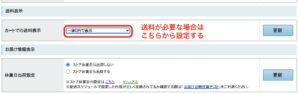
配送方法と支払い方法を設定していきます。

続いて配送会社を選択します。

ちなみに僕はテラロジという代行会社を使っているので、基本的にはヤマトで配送しています。
現在使用できるようになっている支払い方法と利用可能な支払い方法があります。
『追加』を使って選択してみてくださいね!
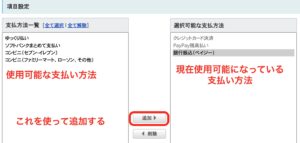
そして『設定』をクリックして完了です。

最後に配送スケジュールや都道府県別で送料を変更することもできるので、必要な方は設定してみてくださいね!

これでステップ1は完了です。
細かいところはヤフショの公式ページと照らし合わせてみて見てくださいね!(ただこれだけだと分かりにくい)
2.配送グループ
配送グループという聞き慣れない設定もヤフーショッピングではしなければいけません。
簡単にいうと、この商品を買った時はこの支払い方法でこの配送方法にするという設定です。
『ストア構築』の『カート設定』の『配送グループ設定』をクリックします。
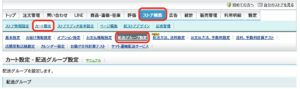
配送グループを新たに作る場合は『編集』をクリックします。
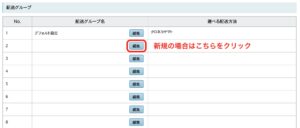
グループ名を考えて記入して、選択したい配送方法を選択して『追加』します。
配送方法はステップ1で作成したものが表示されるので、複数のグループを作りたい方はステップ1に戻ってくださいね!
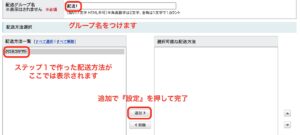
そして、下の方にいくと『配送方法が共通しない場合の配送グループ』があるので設定しておきましょう!
これは別々のグループの商品が売れたときに適応される配送方法です。
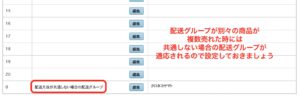
これでステップ2が完了です。
3.アラート通知
アラート通知とは、注文が入った時や支払いが完了した時などにメールの通知をしてくれる設定です。
これを設定してないとメールが来ることはないですが、売れたかどうかもいちいちログインしないとわからないので設定しておきましょう!
まずは『注文管理』の『注文管理設定』の『メールテンプレート設定』をクリックします。
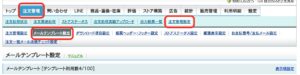
メールテンプレートは既にあると思うので、ここでは編集でいいと思います。
(注文が入ったことと出荷した時の通知があればOKかと!)
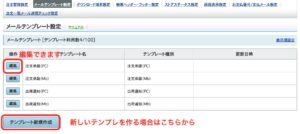
『編集』を押すとこのような画面になっています。
変に編集してしまうよりも最初はテンプレをそのまま使うのがおすすめです。
このテンプレに宣伝的なものを入れておくと、リピートに繋がったり、セット販売ができたりするのでうまく使っていきましょう!
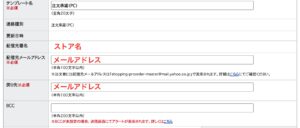
配信元のメールアドレスや戻り先などを入力しておきましょう!
そして、件名や本文も入力することができます。テンプレもあるのでうまく使いましょう!
(最初の設定の時にはそこまで気にかけなくていいことかもしれませんね)

署名にはストア名、運営会社名、連絡先や営業時間など、メールの末尾に表示させたいものを入力します。
そして『設定』をクリックすれば完了です!
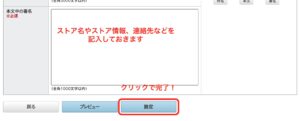
メールテンプレートはこれで完了なので、欲しいテンプレがあれば作っておきましょう!
そして、アラート設定です。
『設定』の『アラート通知設定』をクリックします。

『編集』をクリックして通知が来てほしいトピックを選択しておきます!
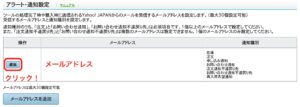
僕はメールでなかなか気づかないのでまずは多めに通知するようにしました。
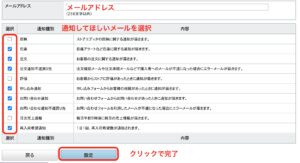
これでアラート通知も完了です。
続いてステップ4に入っていきましょう!
4.ストア情報
ストア情報ではストア名やストアの紹介、ストア情報などを盛り込んでいきます!
ヤフーショッピングのサイトでの自分のストアの見え方にもなってきます。
『ストア構築』の『ストア情報設定』の『ストア情報設定』をクリックします!

まずはストアの紹介文です。
自分のストアはどんなものを販売しているのか、どんな実績があるのか、どんなサービスがあるのかが記載されていると、
お客さんは見てくれるかもしれませんね!
ロゴなども追加することができます。
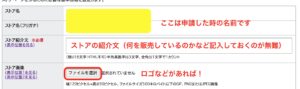
そのほかにも、ストアの補足情報や長期休業などの細かい設定もできます。
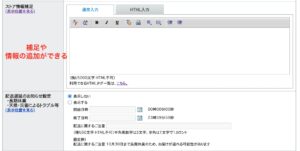
取扱商品のジャンルを3つまで選択することができて、ヤフオクのIDとも連携することができます。

これができれば、ストア情報は完了です!
5.会社情報
会社情報では住所や責任者の名前、問い合わせの連絡先など、購入者に提示するべき情報を載せておきます。
『ストア構築』の『ストア情報設定』の『会社情報設定』をクリックします。

責任者などは事前に申請している内容なので変更はできません。
運営者の名前とメールアドレスを入力して、営業している時間などを記載しておきましょう!

これで会社情報の設定も完了です!
以上でステップ5までも出来上がったので折り返しですね!
ステップ6〜10は後編で解説します。
 ヤフーショッピング開店までの10ステップの進め方について解説します(後編)
ヤフーショッピング開店までの10ステップの進め方について解説します(後編)
同じ商品でも販路が増えると売上が上がる

ebay輸入でもメインがヤフオクの人もいれば、メルカリの人も、アマゾンの人もいます。
どうせ商品をリサーチして持っているのであれば、販路は多い方がいいです。
ヤフーショッピングを取り入れるだけでも、売り上げが変わってきたりもします。
販路が増えれば運用も大変という感覚も抱きますが、外注化をうまく仕組んでいけば自分の作業量は少なくなります。
僕自身も外注化をすることによって、自分の時間を増やすことに成功しています。
ぜひヤフーショッピングを開設して販路を増やして見てくださいね!
ヤフショ開設や外注化のお手伝いもしています

僕は輸入ビジネスを始めて3ヶ月で月利11万円を達成して、そこから外注化とブログでの発信をしながら販路を拡大していきました。
1年とちょっとが経った頃には月収30万円を超えるようになって独立することもできました。
僕が大事にしていることは、時間や場所に縛られないことと、しっかりと自分の時間を確保することです。
自分でコントロールできる収入源を持っておくことや自分の仕事を誰かに任せられることができたり、
自分なりの自由を実現している最中です。
その経験は全て輸入ビジネス攻略マニュアル『Atlas』にまとめています。
そして、ヤフーショッピングの開設やヤフオクの複数アカウント、外注化のやり方などの方法を直接指導もしています。
もし輸入ビジネスに関する悩みがあればお気軽に公式LINEにてご相談くださいね!
月利5万円達成者が続出しているコンテンツです!
ラインからでもメッセージのやりとりはできるのでお使いくださいね。
それでは最後までお読みいただきありがとうございました!
また次回の記事でもお会いしましょう。
合わせて読みたい記事
 独立をしてから1年が経ちました!今の心境と生き方
独立をしてから1年が経ちました!今の心境と生き方





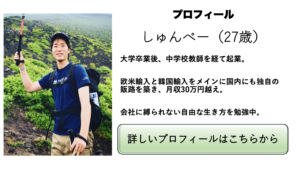

コメントを残す